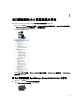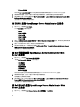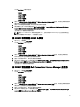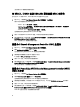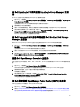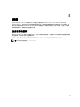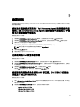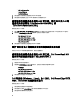Users Guide
主控台會於另一個瀏覽器視窗內啟動。
自 DRAC5、iDRAC6 以及 DRAC/MC 裝置啟動 DRAC 主控台
您可以由 9G-11G 系統 DRAC5、iDRAC6 與 DRAC/MC 啟動 DRAC 主控台。
1. 若於 TIP 上,請瀏覽至 Dell Managed Systems (Dell 受管系統) → Dell DRAC。
請按下列步驟啟動各別的 DRAC 主控台:
– DRAC5:按一下 Dell DRAC → DRAC5。
– iDRAC6:按一下 Dell DRAC → DelliDRAC6 Modular (DelliDRAC6 模組化) 或 Dell DRACs → DelliDRAC6
Monolithic (DelliDRAC6 大型)。
– DRAC/MC:按一下 Dell Chassis (Dell 機箱) → DRAC5。
左側窗格會顯示已探索到的 DRAC 及 DRAC/MC 裝置。
2. 請按一下所需的 DRAC 或 DRAC/MC 裝置,即可於右側窗格內檢視受管節點。
3. 請在受管節點按一下滑鼠右鍵,再選取 Dell Tools (Dell 工具) → Launch Remote Access Controller Console (啟
動 Dell Remote Access Controller 主控台)。
DRAC 主控台會於另一個瀏覽器視窗內啟動。
啟動 Dell Chassis Management Controller (CMC) 主控台
1. 若於 TIP 上,請瀏覽至 Dell Managed Systems (Dell 受管系統)。
2. 展開 Dell Chassis (Dell 機箱) 並按一下 CMC。
左方窗格會顯示已探索到的 Dell CMC 裝置的產品服務編號。
3. 請展開產品服務編號以檢視 CMC 裝置的 IP 位址。
IP 位址會以 CMC_<IP address> 的格式顯示。
4. 請按一下 IP 位址,即可於右側檢視受管節點。
5. 請在受管節點上按一下滑鼠右鍵,再選取 Dell Tools (Dell 工具) → Launch Dell Chassis Management Controller
Console (啟動 Dell Chassis Management Controller 主控台)。
CMC 主控台會於另一個瀏覽器視窗內啟動。
啟動 Dell PowerEdge VRTX Chassis Management Controller (VRTX
CMC) 主控台
1. 若於 TIP 上,請瀏覽至 Dell Managed Systems (Dell 受管系統)。
2. 請展開 Dell Chassis (Dell 機箱) 並按一下 VRTX CMC。
左側窗格會顯示已探索到的 Dell VRTX CMC 裝置的產品服務編號。
3. 請展開產品服務編號,即可檢視 VRTX CMC 裝置的 IP 位址,IP 位址以 VRTXCMC_<IP address> 格式顯示。
4. 請按一下 IP 位址,即可於右側檢視受管節點。
5. 請在受管節點上按一下滑鼠右鍵,再選取 Dell Tools (Dell 工具) → Launch Dell VRTX Chassis Management
Controller Console (啟動 Dell VRTX Chassis Management Controller 主控台)。
VRTX CMC 主控台會於另一個瀏覽器視窗內啟動。
34